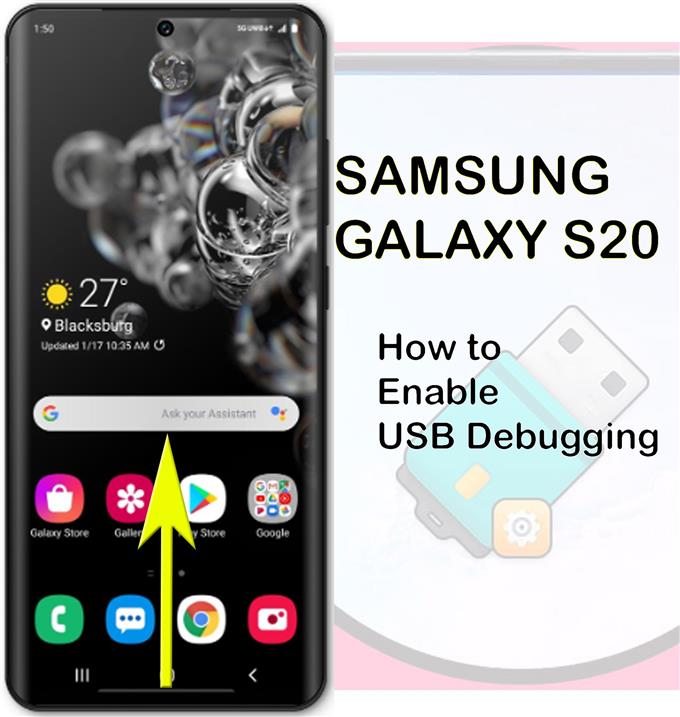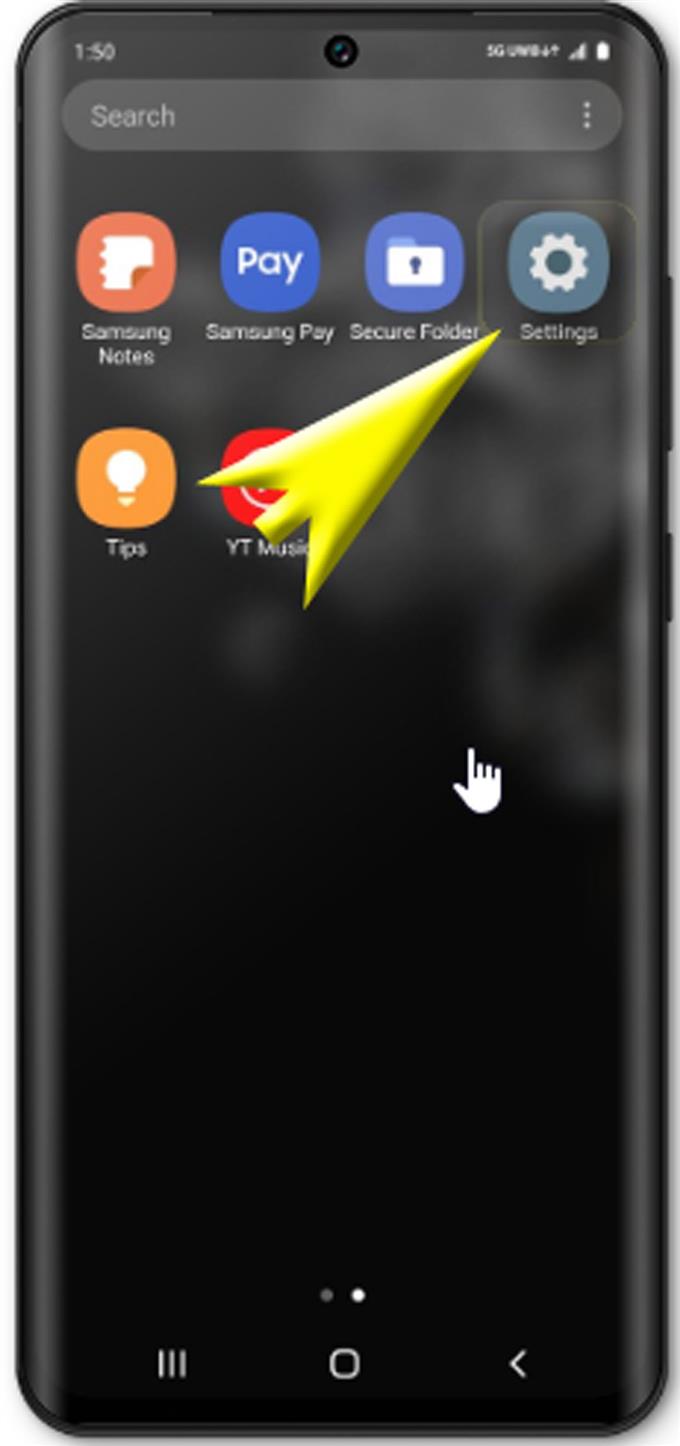Ti stai chiedendo come utilizzare la modalità di debug USB sul tuo nuovo smartphone Samsung? In tal caso, ecco una guida rapida a cui fare riferimento. Scorri verso il basso e fai riferimento ai passaggi descritti per accedere alla modalità sviluppatore e abilitare il debug USB su Galaxy S20.
Il debug USB nei dispositivi Android si riferisce a un metodo di comunicazione tra il dispositivo Android e Android Software Developer Kit (SDK) tramite connessione USB. Se abilitato, il dispositivo sarà in grado di ricevere comandi, file e altri contenuti da un computer e consentire al computer di accedere a informazioni cruciali dal dispositivo, inclusi i file di registro.
Di seguito sono riportati i passaggi per iniziare ad attivare e utilizzare il debug USB sul nuovo smartphone Samsung Galaxy.
Continua a leggere per istruzioni più dettagliate.
Semplici passi per accedere alle opzioni per gli sviluppatori e abilitare la modalità di debug USB su Galaxy S20
Tempo necessario: 10 minuti
Di seguito sono riportati i passaggi standard che descrivono l’intero processo di accesso alle opzioni dello sviluppatore del Galaxy S20 e l’abilitazione della modalità di debug USB. Nel caso in cui riscontrassi dei problemi seguendo le istruzioni, puoi fare riferimento agli screenshot che descrivono ogni passaggio. Ed ecco come è fatto.
- Apri la schermata App per iniziare.
Scorri semplicemente verso l’alto dalla parte inferiore della schermata Home per caricare la schermata App.

- Quindi, apri l’app Impostazioni.
Per fare ciò, devi scorrere a destra dalla schermata App per trovare l’icona Impostazioni.

- Scorri verso il basso e tocca Informazioni sul telefono nel menu Impostazioni.
Nel menu Impostazioni, verrà visualizzato un elenco di opzioni e voci secondarie da configurare, incluso il Info sul telefono.
Verranno quindi visualizzate informazioni importanti sul dispositivo.

- Scorri verso il basso e tocca Informazioni sul software.
In questo modo potrai visualizzare la versione di Android attualmente installata e altre informazioni rilevanti sul tuo telefono.

- Nelle informazioni sul software, scorrere verso il basso e toccare il numero di build sette volte.
In questo modo il dispositivo entrerà nella modalità sviluppatore. Saprai quando la modalità sviluppatore è stata abilitata correttamente se vedi che la modalità sviluppatore è stata abilitata nella parte inferiore dello schermo.
Se richiesto, basta inserire il PIN o la password di sblocco per continuare.
- Tocca l’icona Indietro due volte per continuare.
Verrai reindirizzato al menu e alle opzioni delle impostazioni principali.

- Scorri verso il basso e tocca Opzioni sviluppatore.
La schermata Opzioni sviluppatore contenente varie opzioni verrà caricata successivamente.

- Scorri e tocca l’interruttore accanto a Debug USB per attivare la funzione.
Ciò richiederà la modalità di debug del telefono per abilitare quando è collegato USB.

- Leggere e rivedere il messaggio a comparsa, quindi toccare OK per consentire il debug USB sul telefono.
Il debug USB è ora abilitato e pronto per l’uso ogni volta che si collega il Galaxy S20 a un dispositivo USB.

Utensili
- Android 10, una UI 2.0
materiale
- Galaxy S20
In modalità sviluppatore, il dispositivo può utilizzare opzioni avanzate tra cui un debugger utilizzato per la risoluzione dei problemi.
Per verificare se le cose sono impostate correttamente, prova a collegare il tuo Galaxy S20 a un computer utilizzando il cavo USB fornito dall’OEM. Quando i dispositivi sono connessi, verrà visualizzato un messaggio che chiede se si desidera autorizzare il debug USB per un computer specifico. Lo scopo principale di questa funzione è proteggere il tuo telefono da ogni possibile attacco software.
Per ripristinare tutti i computer attendibili, è sufficiente utilizzare il comando Revoca autorizzazioni di debug USB sul telefono. Ciò sarebbe necessario se non si desidera più utilizzare le opzioni sviluppatore. In questo modo si impedisce anche qualsiasi accesso non autorizzato a qualsiasi informazione sensibile sul telefono da parte di chiunque abbia avuto accesso alla porta a cui era collegato il telefono. Dopotutto, devi solo accedere alla modalità di debug USB ogni volta che desideri inviare comandi avanzati al tuo dispositivo mentre è collegato a un computer.
E questo copre tutto in questa guida. Tieniti aggiornato per tutorial, suggerimenti e trucchi più completi che ti aiuteranno a ottenere il massimo dal tuo nuovo smartphone Samsung Galaxy S20.
Puoi anche dare un’occhiata al nostro Canale Youtube per visualizzare altri tutorial video per smartphone e guide per la risoluzione dei problemi.
LEGGI ANCHE: Come configurare l’hotspot mobile Galaxy S20 e condividere la connessione Wi-Fi